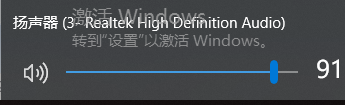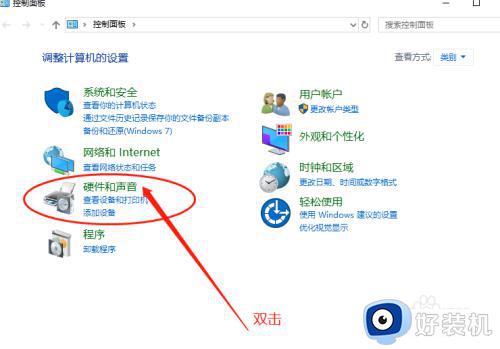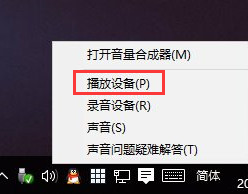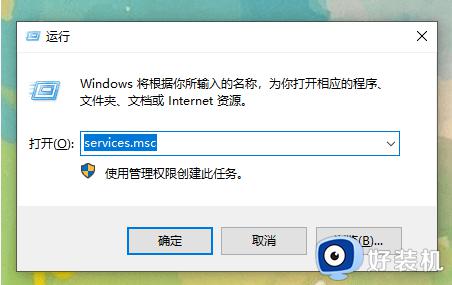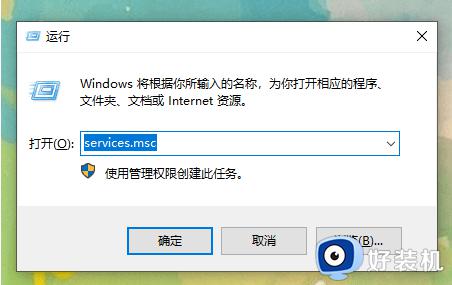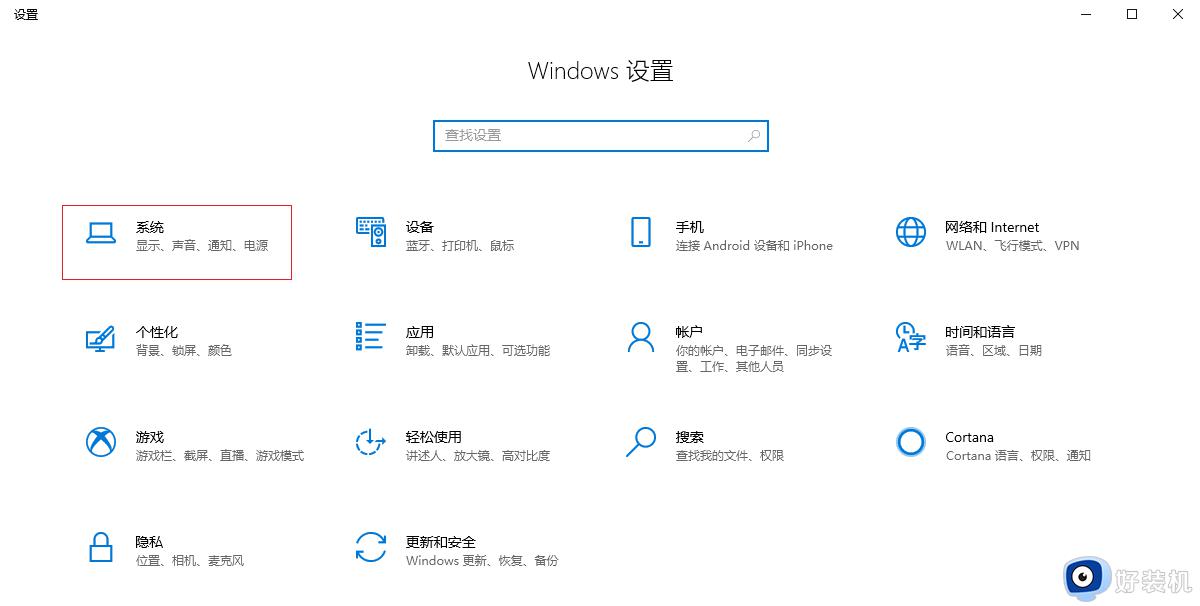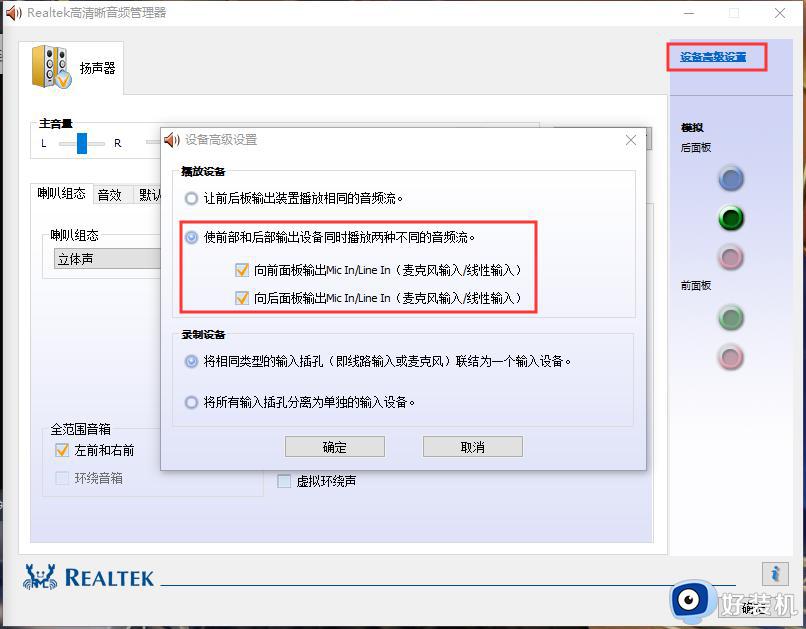windows10为什么更新后没有声音 windows10更新后没有声音解决方案
windows10电脑更新后可以获得更多功能,所以大家会不定期对系统进行更新,但是有时候更新完成win10系统之后却没声音,播放视频和音乐都是静音状态,这是为什么?其实这是播放设置出现问题,接下去一起看看操作方法。
解决方法如下:
1、右键单击任务栏的声音图标,选择“播放设备”。
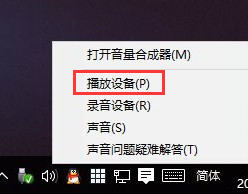
2、选择合适的设备作为默认通信设备,设置好默认通信设备后,再打开设备属性。
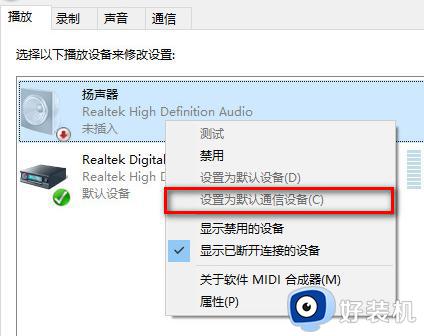
3、切换到增强选项卡,将所有增强选项去掉。
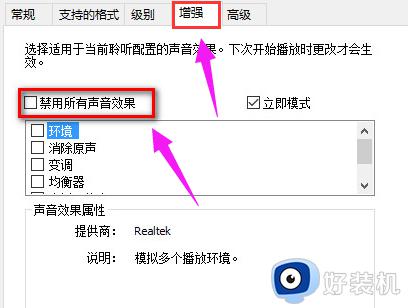
4、如果你使用的是Realtek audio声卡,当你遇到0x000005b4错误提示时。可通过修改组策略的方式修复。点击任务栏搜索按钮,输入gpedit,回车打开组策略编辑器。
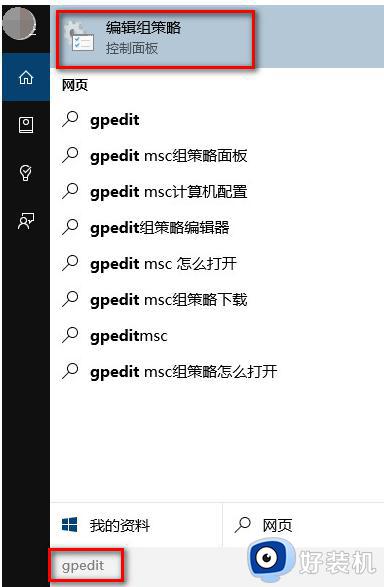
5、打开计算机配置,选择“管理模板”。点击“系统”,然后点击“设备安装”在右侧找到“配置设备安装超时”,双击打开设置窗口。
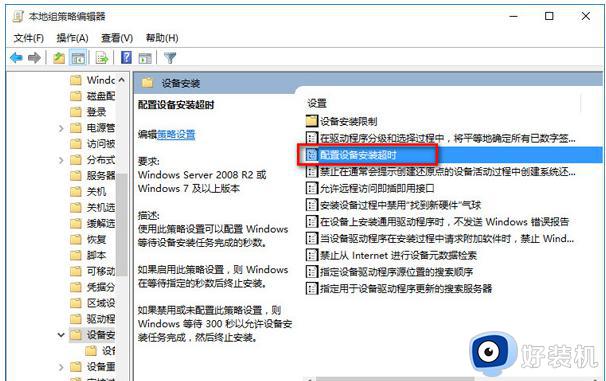
6、选择已启用,将默认的超时时间从300秒更改为1800秒,点击确定。
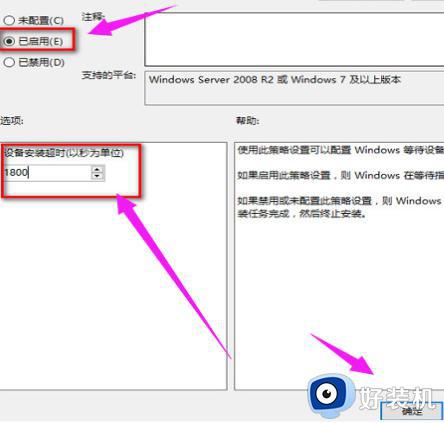
6、如果以上方法不能够解决问题,可尝试回滚驱动程序。在左下角开始菜单上右键单击,选择“设备管理器”。
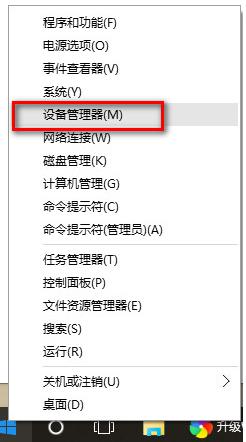
7、找到“声音输入和输出”,右键单击默认声音输出设备,选择属性。
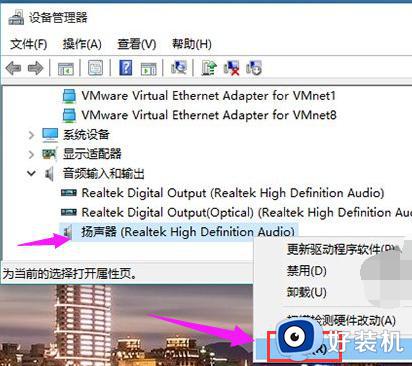
8、切换到“驱动程序”选项卡,点击“回退驱动程序”。
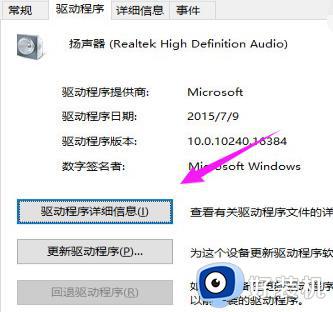
windows10更新后没有声音解决方案分享到这里,设置步骤简单,希望可以帮助到大家。